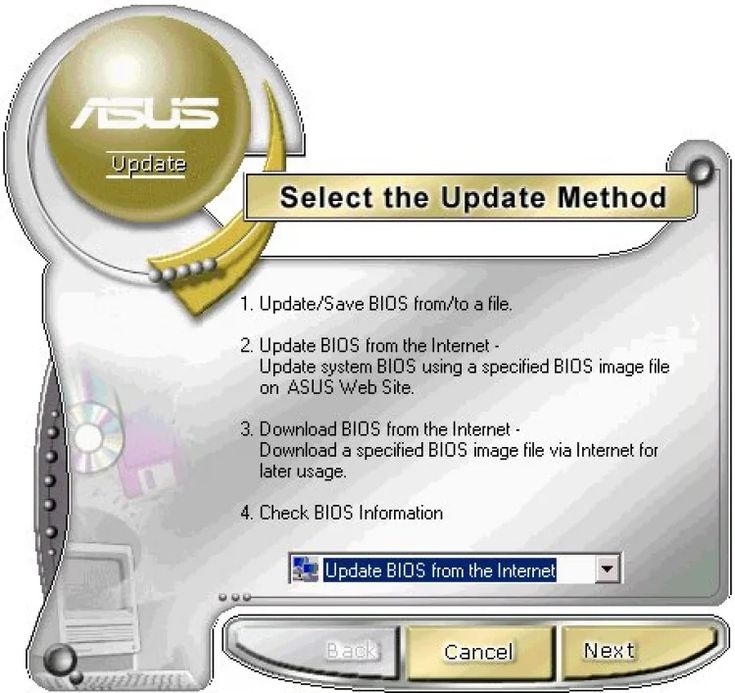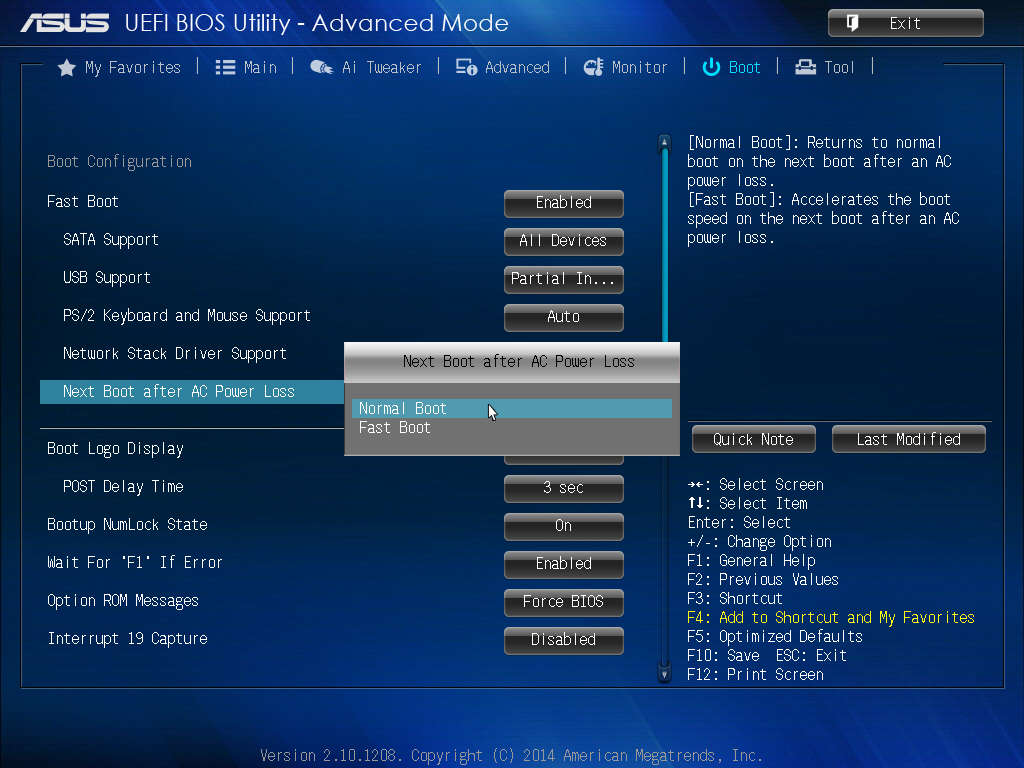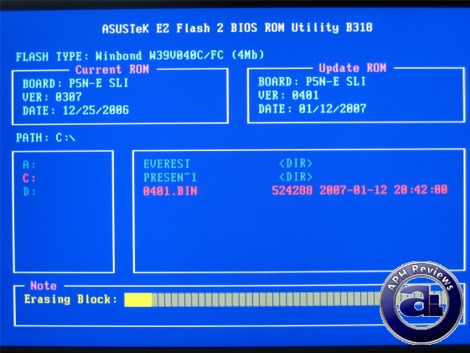Asus утилита для прошивки биос: ASUS BIOS Update 7.17.13 скачать бесплатно
Содержание
Восстановление BIOS через утилиту ASUS CrashFree BIOS 3
Главная » Инструкции
Автор Кирилл Соколов На чтение 4 мин. Просмотров 193 Опубликовано
Содержание
- Использование утилиты восстановления
- Шаг 1: Подготовка
- Шаг 2: Использование ASUS CrashFree BIOS 3
- Возможные сбои и их устранение
- Заключение
- Вопросы и ответы
Прошивка БИОС процедура – деликатная, поэтому подходить к ней нужно с особой внимательностью. Иногда, впрочем, все меры предосторожности не позволяют – происходит форс-мажор, в ходе которого файлы микропрограммы оказываются повреждены.
У систем материнских плат присутствует инструмент для восстановления подобных сбоев, и сегодня мы хотим поговорить о таковом для «материнок» ASUS.
Читайте также: Как прошить BIOS
Содержание
- Использование утилиты восстановления
- Шаг 1: Подготовка
- Шаг 2: Использование ASUS CrashFree BIOS 3
- Возможные сбои и их устранение
- Заключение
- Помогла ли вам эта статья?
- Поделиться статьей в социальных сетях :
- Как работает ASUS Crash Free BIOS 3?
- jiewmeng
Использование утилиты восстановления
Работа с рассматриваемым средством состоит из двух этапов: подготовительного и непосредственного восстановления БИОС. Также рассмотрим возможные проблемы, которые могут возникнуть в процессе выполнения инструкций.
Шаг 1: Подготовка
Эффективность восстановления в степени зависит от корректного выполнения действий на подготовительном этапе, поэтому важно внимательно следовать описанному далее алгоритму.
- Потребуется подготовить внешний носитель. Рассматриваемая утилита работает с оптическими дисками, дискетами и флешками – очевидно, что последние намного удобнее, поэтому возьмём именно USB-Flash.
 Для выполнения этой задачи годятся не все – флешку желательно брать от проверенного производителя, объёмом не более 4 Гб. Её следует отформатировать в файловую систему FAT32.
Для выполнения этой задачи годятся не все – флешку желательно брать от проверенного производителя, объёмом не более 4 Гб. Её следует отформатировать в файловую систему FAT32.Подробнее: Как отформатировать флешку
- Далее понадобится найти и загрузить файл прошивки микропрограммы с сайта производителя. В большинстве случаев желательно выбрать новейший из доступных, но иногда другой вариант других версий.
Внимание! Загружайте прошивку только для своей модели и ревизии платы, в противном случае процедура может окончательно сломать BIOS!
- После загрузки файла следует переименовать – в качестве имени нужно использовать модельный номер «материнки». Рекомендуем использовать руководство пользователя, которое шло в комплекте с платой – там обязательно будет указана точная процедура переименования.
Если же мануала под рукой, его можно загрузить с помощью ресурса поддержки вендора.
- Переименованный файл следует переместить в корень флеш-накопителя.

На этом подготовительном этапе завершен, и можно переходит непосредственно к восстановлению.
Шаг 2: Использование ASUS CrashFree BIOS 3
Технически использование рассматриваемой утилиты предполагает прошивку BIOS, первым делом убедитесь, что компьютер подключён к источнику бесперебойного питания. >
- Стоит сбросить настройки BIOS к заводским методом, если таковой аппарат вашей «материнской системы».
Читайте также: Сброс BIOS к заводским параметрам
- Вставьте подготовленную флешку в подходящий разъём на плате. Компания ASUS практикует пометки на портах USB, поэтому ищите вход с соответствующим восстановлением значком.
- Утилита ASUS CrashFree BIOS 3 запускается автоматически, если наблюдаются проблемы с загрузкой БИОСа. Её интерфейс подобен инструментария прошивки EZ Flash: при подключённом накопителе отображается панель файлового менеджера с помощью выбрать прошивку. Выберите помещённый ранее файл, используя подсказки на экране и начните обновления микропрограммы.

- После окончания процедуры снова сбросьте настройки, на этот раз уже из интерфейса микропрограммы. На современных материнских платах АСУС за это отвечает клавиша F5 . Подтвердите намерение и перезагрузите компьютер.
Если на данном этапе проблем не наблюдалось, восстановление можно считать завершенным.
Возможные сбои и их устранение
Теперь рассмотрим неполадки, которые могут быть предложены в процессе выполнения инструкций.
Флешка не распознаётся
Самая частая ошибки – накопитель не подготовлен соответствующим образом или находится в некорректном разъёме. Нельзя исключить и аппаратные неполадки с самой флешкой или USB-портом – проверить работоспособность как носителя, так и выхода, к которому его подключаете.
Флешка распознаётся, но также прошивки на ней не видно
Такое обычно наблюдается у пользователей, которые некорректно назвалиуемый файл. Отключите, откройте машину флешку на другой и проверьте правильность введения компьютера прошивки.
Компьютер никак не реагирует на подключение накопителя
Если все USB-разъёмы на плате заведомо рабочие, подобное поведение говорит о более серьёзном повреждении, чем «Слетевшая» микропрограмма – скорее всего, имеет место повреждение чипа БИОС, понадобится либо заменить плату, либо нести её в ремонт.
Заключение
На этом завершаем наше руководство по использованию утилиты ASUS CrashFree BIOS 3. Как видим, технически процедура не отличается от обычного обновления микропрограммы.
Мы рады, что смогли помочь Вам в решении проблемы.
Добавьте сайт Lumpics.ru в закладки и мы еще пригодимся вам.
Отблагодарите автора, поделитесь своими сетями.
Опишите, что у вас не получилось.Наши специалисты постараются ответить максимально быстро.
Помогла ли вам эта статья?
ДА НЕТ
Поделиться статьей в социальных сетях :
Как работает ASUS Crash Free BIOS 3?
jiewmeng
Выдающийся
- 7 мая 2011 г.

- 147
- 0
- 18 690
- 1
- # 1
Интересно, как работает ASUS Crash Free BIOS 3? Работает ли он от чего-то независимого от самого BIOS? Поскольку, если BIOS поврежден, как что-то из него запускается? У меня есть ASUS H67M, который я мог случайно перепрошить с помощью BIOS ПЗУ для версии PRO, моя ошибка, я знаю. Но теперь, должен ли запускаться Crash Free BIOS? Я так и ожидал? Но я ничего не вижу, когда запускаю свой компьютер, в чем может быть проблема?
Как я достал старую Asus Prime B350-Plus, установил R5 5500, немного разогнал и обогнал i9-11900K
Этот материал написан посетителем сайта, и за него начислено вознаграждение.
Наконец я решил убрать из настенного ПК систему на основе Intel B560 и i3-10105F, вместо неё установил свою первую AM4 плату Asus Prime B350-Plus и довольно новый Ryzen 5 5500, что из этого вышло читаем далее.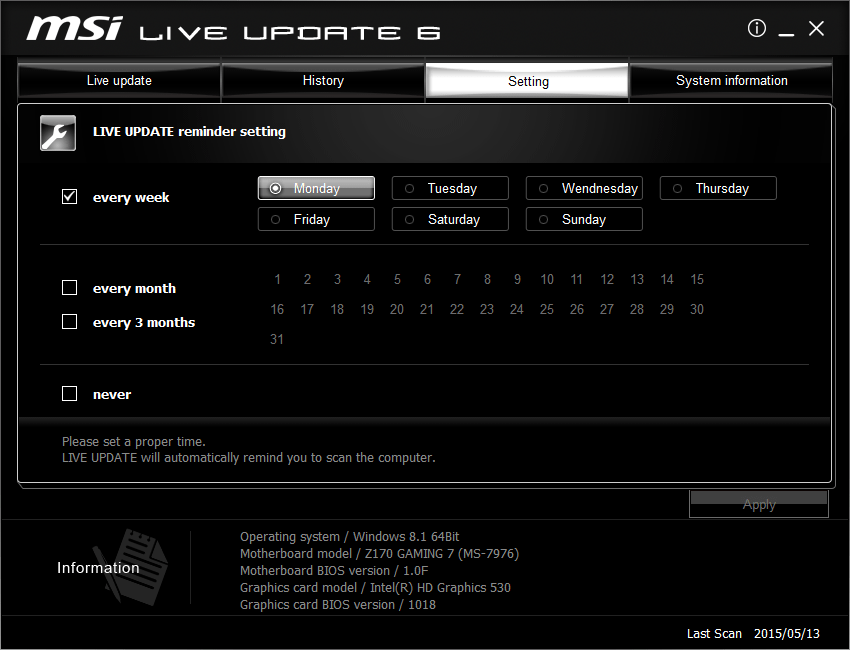 ..
..
Но сначала я просто покажу старую систему, BOX от Intel прекрасный пылесборник, причем можно заметить один важный нюанс, сторона перекрытая модулями памяти почти полностью забита пылью, а сторона, где проход свободен для воздушного потока осталась относительно чистой и функциональной.
рекомендации
Со стороны слотов памяти воздух встречает лишнее сопротивление и замедляется, от чего пыль не пролетает мимо радиатора, а оседает на радиаторе, со временем пыли наседает все больше, нужно большее давление и скорость, чтобы протолкнуть слой пыли, и так зазор зарастает полностью.
Но с другой свободной для воздушного потока стороны нет проблем, ибо там изначально пыль не оседала, а с накоплением пыли со стороны слотов ОЗУ, на свободной стороне возрастает давление и скорость воздушного потока еще больше препятствуя накоплению пыли, вот такой забавный градиент получился на одном радиаторе.
Небольшая коллекция компьютерных комплектующих в пыли, и тут же напомню нечто очень важное, пыль безобидная вещь, пока она в виде отложений на радиаторах, пыль страшна когда она летает в воздухе в больших концентрациях, ПК по сути работает как пылесборник очищая воздух в помещении.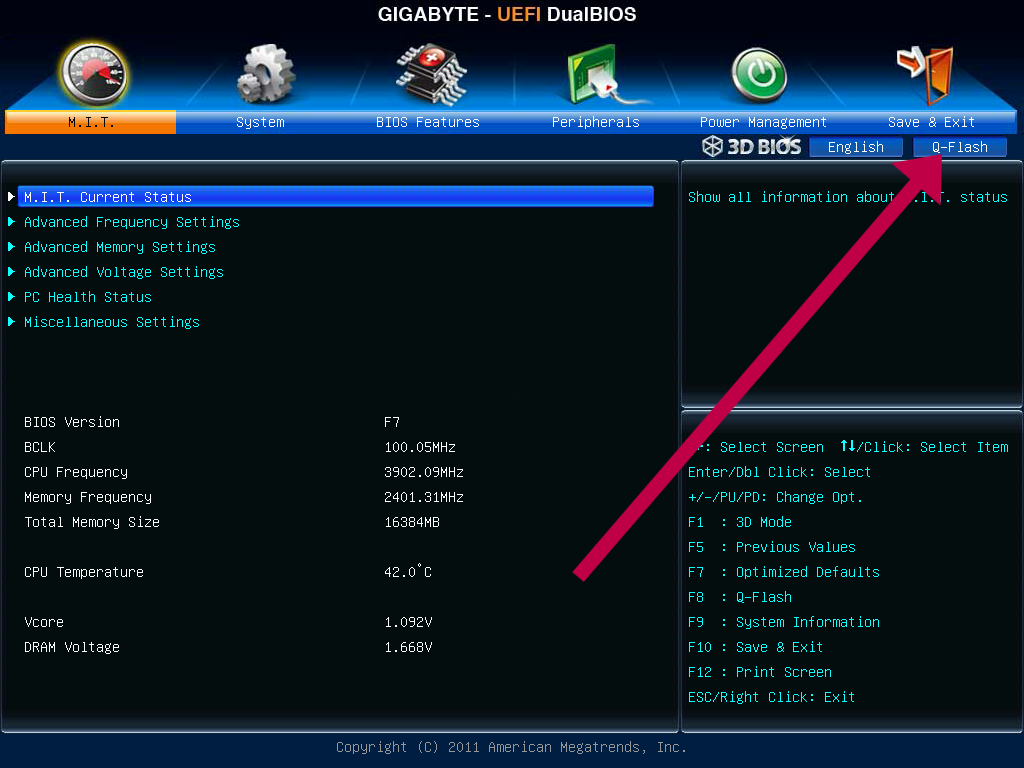
Главное не забывать хотя бы раз в пол года эту собранную из воздуха пыль выносить на улицу…
Система на основе ASRock B560M HDV и Intel Core i3-10105F меня уже достала, она не только слишком медленная, но еще и проблемная по вине откровенно слабой и устаревшей архитектуры процессоров Intel…
Даже DPC Latency Checker показывал что все абсолютно прекрасно с системой и она отлично подходит для потокового воспроизведения контента, но в реальности явно зависающая музыка в браузере во время нагрузки на процессор… То ли утилита подкуплена корпорацией Intel, то ли процессор архитектурно настолько плох, что утилита зависает вместе со всем остальным не имея возможности отследить такое зависание…
И да, отложения пыли абсолютно не причем, система от Intel так работала сколько её помню с момента покупки, а переходил я на неё когда продал Ryzen 5 1600AF, хороший был процессор, i3 10105F абсолютно не ровня старому 1600AF в реальном использовании.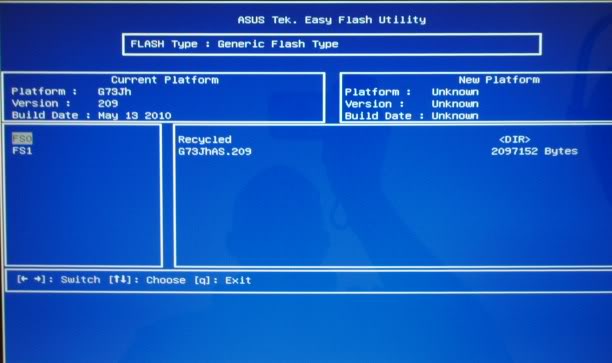 ..
..
Да и функционала толком никакого на платформе от Intel, все заблокировано и трогать ничего нельзя фактически с B560 чипсетом и i3-10105F, одним словом треш и мазохизм.
Было решено избавится от Intel и перейти снова на AMD, из системных плат у меня валялась моя первая AM4 плата Asus Prime B350-Plus, как раз есть один лишний процессор для AM4.
У меня появилась отличная идея, и я установил Ryzen 5 5500 в свою первую B350 системную плату, но он не запустился, очень жаль, нужно обновлять BIOS…
Установив Ryzen 7 2700X я запустил систему, просто, чтобы скачать новую версию BIOS и обновить его, это не MSI B450A-PRO MAX, у Asus нет кнопочки прошивки биоса если вдруг процессора нет, а прошить нужно…
И тут я столкнулся с дискриминацией по языковому признаку со стороны Asus, иначе это никак не назвать, Asus просто лишает «поддержки» всех русскоговорящих людей пришедших на сайт для региона «ru» не позволяя даже скачать обновления на системную плату:
Впрочем, перейдя на глобальную версию сайта все разделы появились, Asus и здесь оказались недостаточно умными чтобы нормально реализовать задуманное, вроде и дискриминируют людей по языковому признаку, но делают это через место которым люди справляют нужду, впрочем, Asus все так делает судя по опыту с Asus Prime B350-Plus, Asus Prime B450M-K и множества более старых системных плат от Asus. ..
..
Прошивка завершена, из хороших новостей увеличенный лимит температуры в настройках системы охлаждения, видимо Asus все же умеют исправлять некоторые проблемы, но на этом хорошие новости заканчиваются…
Теперь по умолчанию включен зловредный TPM 2.0, я не спорю что в некоторых случаях подобные костыли необходимы, но не в случае обычной пользовательской системы, особенно в совокупности с Windows 11 которая по максимуму пытается отобрать у пользователя контроль над системой передав его корпорациям…
Обязательно отключаю TPM 2.0 костыль, и всем советую это делать кто не желает терять свободу выбора и контроль над операционной системой, ведь в совокупности такие инструменты позволяют даже запретить запуск любых операционных которые не подписаны самой корпорацией Microsoft…
Но вернемся к происходящему, из интересного есть AMD CBS меню, но работает оно, как и у Asus Prime B450M-K, то есть никак, я не удивлен, ведь у Asus всегда все через «пятую точку» сделано.
Я бы удивился если бы у Asus хоть что-нибудь работало нормально, что давным-давно работает даже в самых дешевых платах от Gigabyte и MSI…
Далее я установил Ryzen 5 5500 в систему, при загрузке рабские костыли предупреждают что операционная система может не заработать так как процессор сменился и со старыми «ключами» можно попрощаться…
При этом рабские костыли сами по себе включились после установки нового процессора, хотя я их отключал со старым процессором, просто невероятное навязывание корпоративного рабства обычным пользователям.
Конечно же с Zen 3 процессором в меню AMD CBS появились и настройки разгона, PBO и Curve Optimizer, правда в реальности Asus и это умудрились сломать… Просто невероятный «рукожопы» работают в Asus, ибо сломать настройки в разделе AMD CBS просто так невозможно…
Для справки, на системной плате от Gigabyte у меня прекрасно работал Curve Optimizer, как и все другие настройки, только на системных платах Asus настройки вроде и есть, но на деле они абсолютно нерабочие, сколько их не настраивай толку никакого. ..
..
Windows 7 и Linux после i3 10105F не запустились вместе с Ryzen 5 5500, неприятно конечно, но тут виноваты производители, что сломали ACPI стандарты.
Потому я достал тестовый SSD из компактного ПК и установил его в систему, для тестов процессора сойдет.
Как я уже говорил ранее, Asus просто невероятные «рукожопы», PBO и Curve Optimizer из меню AMD CBS абсолютно не работают, я уже разгонял этими инструментами процессор в системной плате от Gigabyte и прекрасно знаю как оно должно работать…
Результаты тестов лишь подтверждают неработоспособность настроек из меню AMD CBS, Asus такой Asus.
Ну что поделать, осталось только разгонять множителем… 4500 МГц по всем ядрам и Intel Core i9-11900K остался позади в тестах FPU, при этом 6-ядерный Ryzen 5 5500 дышит в спину 10-ядерному Intel Core i9-10900K, что весьма неплохо, и одновременно больно для фанатов Intel.
Процессор потребляет всего 85 Вт, но тут закралось вранье со стороны Asus, в реальности процессор потребляет больше энергии, Asus занижает показатели мощности для CPU Package, ибо мой Ryzen 7 2700X по вранью от Asus потребляет всего 110-120 Вт, хотя в реальности он потреблять должен не меньше 130 Вт при стрессовой нагрузке, особенно с полноценной системой охлаждения.
Так что реальное потребление у Ryzen 5 5500 выходит в районе ~100 Вт.
Я смог разогнать Ryzen 5 5500 до 4600 МГц по всем ядрам, сами ядра (ALU) в принципе нормально работают при такой частоте, но сопроцессоры (FPU) уже не выдерживают такую частоту и процессор зависает при FPU тестах, эх, не судьба встать в уровень с 10-ядерным i9-10900K…
Это мне напомнило процессоры Athlon II и Phenom II, у них ядра (ALU) выдерживали и ~4.3 ГГц, а вот сопроцессоры (FPU) даже 3.9 ГГц не выдерживали зачастую.
А вот и последствия рабских корпоративных костылей для реального использования, впрочем, пользователи 3ds max и прочих подобных утилит прекрасно знают что при смене начинки системы можно попрощаться с лицензиями, теперь такая практика переходит и на игры, сменил процессор/системную плату и прощай авторизация (разрешение на вход/запуск и т.п.)…
Конкретно в этом случае работает система защиты от кражи пользовательских данных, например человек продал накопитель с игрой и забыл выйти из аккаунта, но бывают и корыстные варианты когда внедряя в ЦП вредоносный Microsoft Pluton сама корпорация Microsoft может запретить запуск любых операционных систем кроме Windows, в том числе «неугодные» версии самой Windows.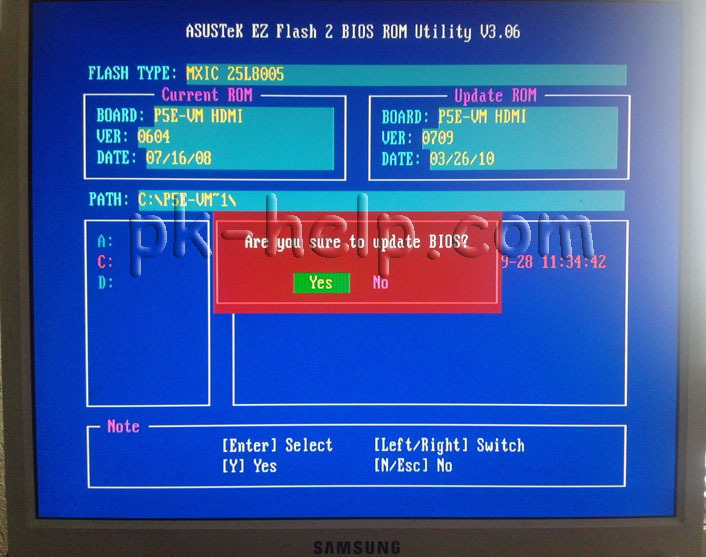
Да и «бан по железу» никуда не испарился, когда пользователю с конкретным оборудованием запрещают использовать что-либо получая доступ к пользовательской информации которую сам пользователь порой не может получить ибо «trusted computing»…
Пожалуй Ryzen 5 5500 я оставлю для компактного ПК, а в настенный домашний ПК верну обратно Ryzen 7 2700X, теперь рутинные задачи по обработке и конвертации изображений выполняются гораздо быстрее чем с i3-10105F, и при этом фоновые задачи никак не страдают и не зависают при резкой кратковременной нагрузке на все ядра, все же даже AMD Zen+ значительно превосходит архитектуру от Intel в плане качества работы, Zen 3 и подавно справится.
Хорошо что я решил собирать компактный ПК с системной платой от Gigabyte, после нормальных системных плат где все работает как положено, возвращаться на платы от Asus с максимально кривыми прошивками «удовольствие» сомнительное…
Я не представляю как можно так выпускать прошивки, чтобы ломать настройки в разделе AMD CBS. ..
..
У меня была Gigabyte B450 Aorus M, MSI B450A-PRO MAX, прямо сейчас есть Gigabyte B450M H, имел дело еще с дешевыми платами AM4 от MSI, но только системные платы от Asus отличаются откровенно нерабочим и кастрированным функционалом.
Да, Asus некоторые мелочи поправили, но это просто ничто по сравнению с массой недостатков, вероятно Asus просто не вытягивают создание оболочки UEFI «не как у всех», от чего масса кривого и нерабочего функционала… И это крайне печально, такое чувство, что столкнулся с Linux дистрибутивами, каждый из которых пытается быть «не как у всех», а страдают в итоге обычные пользователи.
Разница лишь в том, что в случае Linux пользователя никто не заставляет платить, а в случае системной платы пользователь платит за продукт, причем в случае Asus дороже чем за платы от MSI и Gigabyte.
В любом случае даже плата от таких бракоделов как Asus смогла запустить новый Ryzen 5 5500, на секундочку одна из первых системных плат на момент выхода процессоров AMD Ryzen.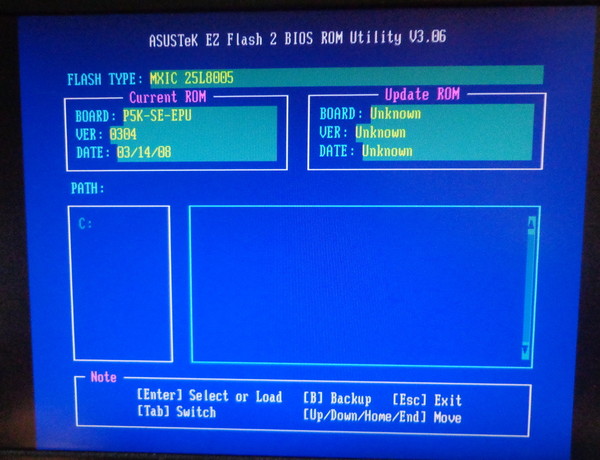
Прямо перед покупкой AMD Ryzen я купил в свое время Z170 + 6700K, я наивно полагал что эта система будет у меня надолго, потому не жалел денег, ведь Intel же такой прекрасный и мощный якобы… Но с выходом Ryzen стало понятно что я купил «тыкву», ибо даже первый Ryzen 5 1600 был лучше, чем 6700K в реальном использовании.
Иронично лишь то, что в дорогую Z170 плату я не смогу установить ничего выше i7 7700K, разве что ломать сокет и вступать в секту «колхозников» которые всеми силами надрываются, чтобы обойти искусственные ограничения со стороны корпорации Intel.
Тем временем однажды купленная бюджетная AM4 плата на B350 чипсете, легко и просто позволила сделать апгрейд с первых поколений Ryzen 1000/2000, сразу до Ryzen 5000, именно так должны работать адекватные платформы, за 5 лет сменить 3 поколения процессоров в одной и той же плате, пока Intel одно поколение размазывает на десяток сокетов…
На этом все, благодарю за внимание, больше интересных статей в блоге Hard-Workshop.
Этот материал написан посетителем сайта, и за него начислено вознаграждение.
Как принудительно прошить ASUS BIOS?
Установка с помощью ASUS WinFlash
- Загрузите и разархивируйте соответствующую версию (32 или 64) ASUS WinFlash.
- Установите и запустите WinFlash.
- Щелкните Получить BIOS с устройства.
- Укажите на файл BIOS.
- На экране сравнения текущего и нового BIOS проверьте данные.
- Щелкните Обновить.
Как узнать, сработала ли BIOS Flashback?
Нажмите и удерживайте кнопку BIOS FlashBack™ в течение трех секунд, пока индикатор FlashBack не мигнет три раза , что указывает на то, что функция BIOS FlashBack™ включена. *Размер файла BIOS влияет на время обновления. Его можно пройти за 8 минут.
Как долго обновляется ASUS BIOS?
Сколько времени занимает ASUS BIOS Flashback? Процесс USB BIOS Flashback обычно занимает одну-две минуты . Непрерывный свет означает, что процесс завершен или не выполнен. Если ваша система работает нормально, вы можете обновить BIOS с помощью EZ Flash Utility внутри BIOS.
Непрерывный свет означает, что процесс завершен или не выполнен. Если ваша система работает нормально, вы можете обновить BIOS с помощью EZ Flash Utility внутри BIOS.
Есть ли у ASUS флэшбек BIOS?
Как использовать USB BIOS FlashBack™? | ASUS SUPPORT
Содержание страницы
1
Как использовать утилиту ASUS Crashfree BIOS 3?
Чтобы использовать биос без сбоев 3, вам необходимо вставить DVD-диск asus support или USB-накопитель, содержащий файл биоса. Затем утилита автоматически проверит наличие файла биоса и запустит утилиту EZ flash 2 . После прошивки биоса всегда загружаются настройки по умолчанию. И да, у Gigabyte есть резервная копия биоса, чтобы успешно восстановить ее, если основной биос поврежден.
Можно ли восстановить BIOS с установленным процессором?
Можно ли выполнить BIOS Flashback с установленным процессором? Кнопка Flashback не будет работать при установленном процессоре .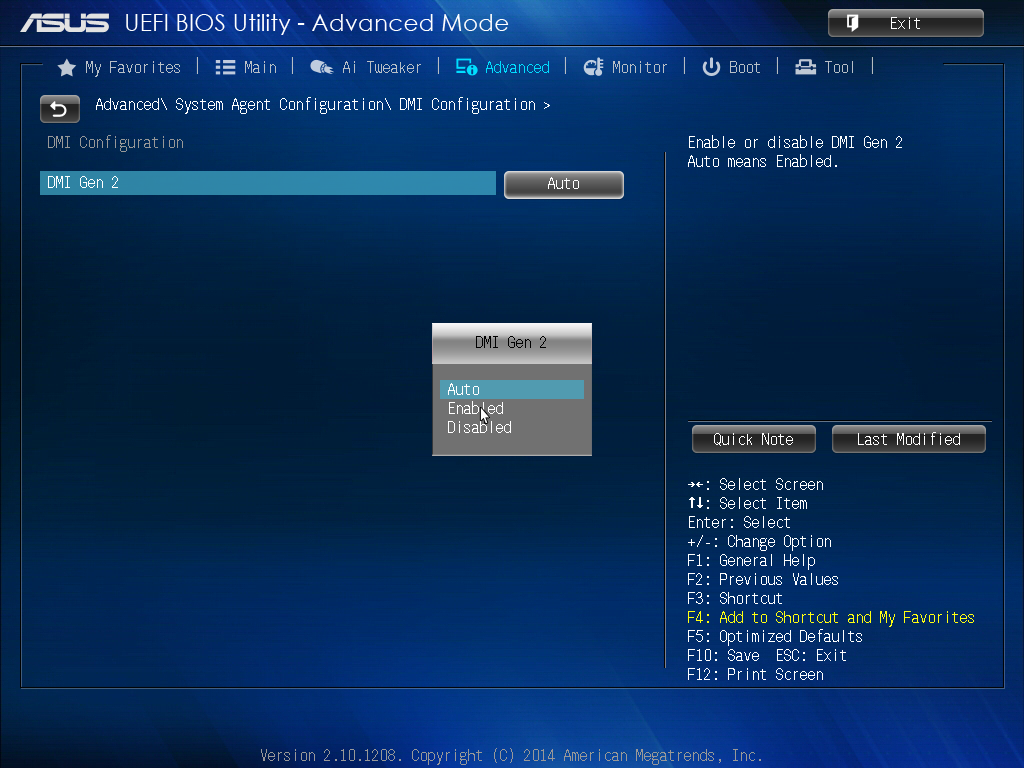 Оставьте ЦП и ОЗУ без каких-либо других подключений.
Оставьте ЦП и ОЗУ без каких-либо других подключений.
Следует ли включить обратную прошивку BIOS?
Лучше всего прошивать BIOS с установленным ИБП для обеспечения резервного питания вашей системы . Прерывание питания или сбой во время прошивки приведет к сбою обновления, и вы не сможете загрузить компьютер.
Требуется ли флэшбэк BIOS?
Для тех, кто не в курсе, BIOS Flashback позволяет материнской плате обновить BIOS без процессора, памяти или видеокарты . Это полезно, когда вам нужно обновить BIOS для поддержки Ryzen 3-го поколения.
Как сбросить настройки Asus CMOS?
Отсоедините батарею от основной платы, затем замкните накоротко положительный/отрицательный вывод держателя батареи примерно на 1 минуту, а затем снова установите батарею . е. Снова подключите питание и включите, войдите в BIOS, сбросьте время и дату и загрузите оптимизированные значения по умолчанию.
Как узнать, что воспоминание Asus завершено?
Не извлекайте флэш-накопитель USB, не отключайте блок питания, не включайте питание и не нажимайте кнопку CLR_CMOS во время выполнения. Это приведет к тому, что обновление будет прервано, и система не загрузится. 8. Подождите, пока не погаснет индикатор , что указывает на завершение процесса обновления BIOS.
Это приведет к тому, что обновление будет прервано, и система не загрузится. 8. Подождите, пока не погаснет индикатор , что указывает на завершение процесса обновления BIOS.
Почему BIOS Flashback занимает так много времени?
Несколько секунд обычно означают , что USB-накопитель находится не в правильном USB-порту, имя файла неверно, или USB-накопитель отформатирован, или на нем есть другие данные, кроме одного файла CAP (ничего другого не должно быть) Также попробуйте использовать USB небольшой емкости. Процесс USB BIOS Flashback обычно занимает одну-две минуты.
Сколько времени требуется для восстановления BIOS?
Сколько времени занимает восстановление BIOS? Процесс USB BIOS Flashback обычно занимает 1-2 минуты и максимум 3-5 минут . Непрерывный свет означает, что процесс завершен или не выполнен.
Можно ли использовать BIOS Flashback без установленного процессора?
Большинство материнских плат поддерживают флэшбэк USB BIOS, поэтому обновление BIOS материнской платы без процессора занимает всего несколько минут . Хотя нет необходимости в ЦП, для достижения этих результатов необходимо иметь разъем питания EPS и отформатированный USB-накопитель FAT32 емкостью не менее 8 ГБ.
Хотя нет необходимости в ЦП, для достижения этих результатов необходимо иметь разъем питания EPS и отформатированный USB-накопитель FAT32 емкостью не менее 8 ГБ.
Как восстановить биос?
USB BIOS Flashback позволяет легко обновлять BIOS, не входя в BIOS или операционную систему. Просто подключите USB-накопитель, содержащий файл BIOS, к USB-порту, нажмите и удерживайте кнопку USB BIOS Flashback в течение трех секунд , и BIOS обновится автоматически.
Как прошить BIOS?
Flash AMI UEFI BIOS от MFLASH
- Знайте номер своей модели.
- Загрузите BIOS, соответствующий вашей материнской плате и номеру версии, на USB-устройство.
- Извлеките загруженный файл BIOS-zip и вставьте его на USB-накопитель.
- Нажмите клавишу «Удалить», чтобы войти в настройки BIOS, выберите «Утилиты» и выберите «M-Flash».
Как исправить поврежденный BIOS Asus?
Первый способ: используйте DVD-диск поддержки материнской платы для восстановления BIOS:
- После загрузки включите оптический привод и вставьте DVD-диск поддержки материнской платы.

- Перезагрузите компьютер (одновременно нажмите на клавиатуре: ctrl + alt + delete), он автоматически войдет в интерфейс обновления BIOS «EZ Flash 3».
Что такое режим ASUS EZ?
Режим EZ: Smartconfig означает, что мобильное приложение отправляет широковещательный пакет UDP или многоадресный пакет, содержащий имя пользователя WIFI Пароль WIFI . … Режим AP: APP настраивает мобильный телефон для подключения к интеллектуальному оборудованию (AP чипа WIFI).
Как переустановить ASUS BIOS?
Пошаговое руководство по обновлению BIOS на материнской плате ASUS
- Загрузите BIOS.
- Проверьте текущую версию BIOS.
- Загрузите последнюю версию BIOS с веб-сайта ASUS.
- Загрузитесь в BIOS.
- Выберите USB-устройство.
- Перед применением обновления вам будет предложено еще раз.
- Перезагрузка после завершения.
Может ли IQ прошиваться с установленным процессором?
Q-flash работает только с установленным процессором и памятью , поскольку он основан на графическом интерфейсе BIOS.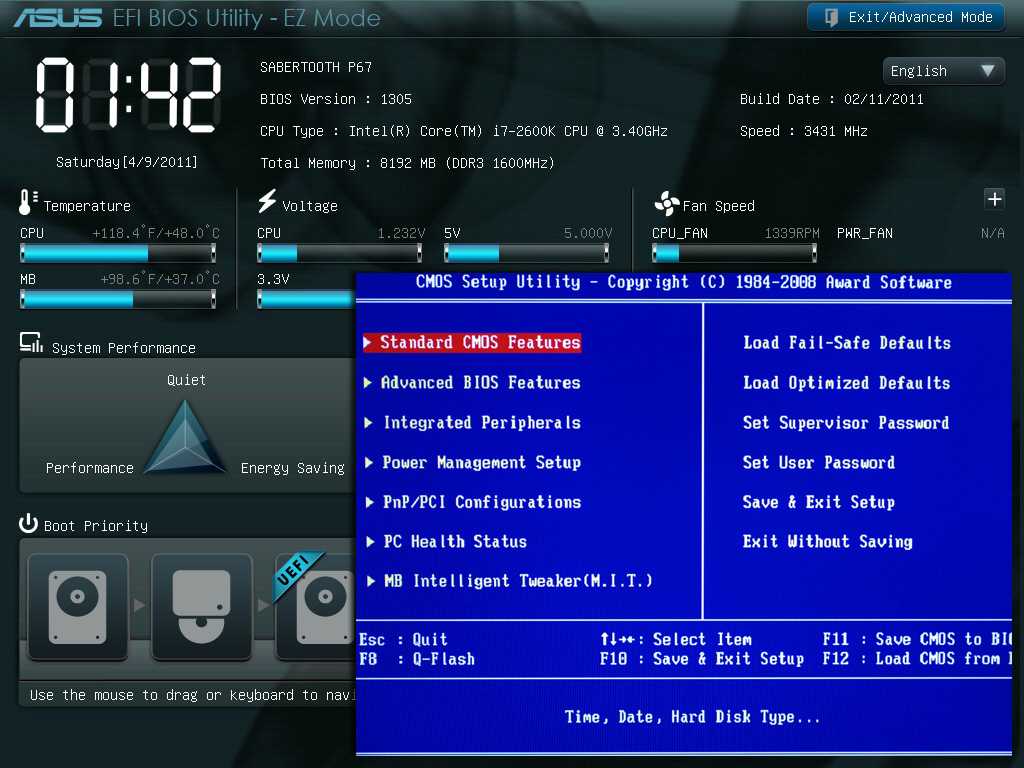 Q-flash+ работает без установки чего-либо (только USB-накопитель с биосом с именем GIGABYTE).
Q-flash+ работает без установки чего-либо (только USB-накопитель с биосом с именем GIGABYTE).
Что такое кнопка ASUS BIOS Flashback?
Обновите BIOS, даже не требуя процессора!
Просто перетащите файл (UEFI) BIOS на USB-накопитель, отформатированный в файловой системе FAT32, вставьте его в порт USB BIOS Flashback и нажмите кнопку Flashback рядом с ним . Установка процессора или памяти не требуется, требуется только разъем питания ATX.
Есть ли у ASUS ROG Strix B450 F флэшбэк BIOS?
ASUS ROG Strix B450-F Gaming II AMD AM4 (Ryzen 5000, игровая материнская плата Ryzen ATX 3-го поколения (8+4 силовых каскада, HDMI 2.0b/DP, 2 x PCIe 3.0 x16, USB 3.2 Gen 2 Type-C, ) BIOS Flashback , 256 Мб BIOS Flash ROM
Удаляет ли сброс CMOS BIOS?0020
Ее статьи были опубликованы в Geekisphere и других изданиях. Очистка CMOS на материнской плате приведет к сбросу настроек BIOS до заводских значений по умолчанию, которые, по мнению производителя материнской платы, будут использоваться большинством людей.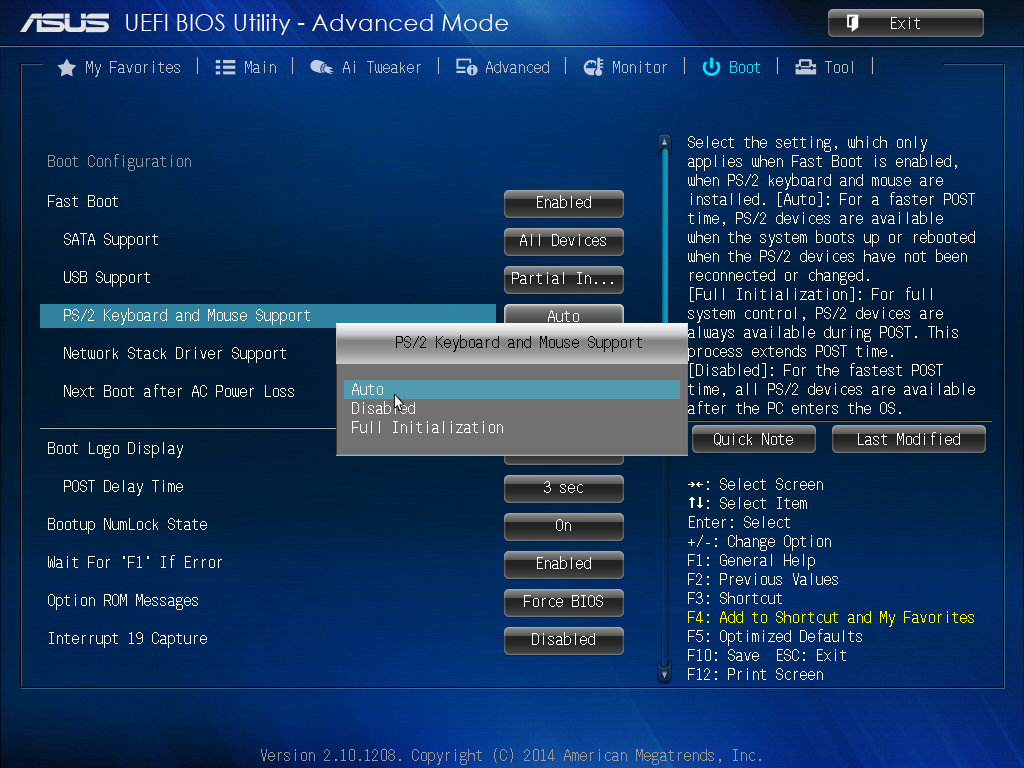
Как долго работает батарея CMOS?
Обеспечивает питание даже при выключенном компьютере и позволяет CMOS сохранять все настройки [источник: Университет Индианы]. Вы можете ожидать, что батарея CMOS прослужит до пяти лет . Чем больше используется ваш компьютер, тем дольше будет работать батарея.
Как долго вы не используете батарейку CMOS?
Действия по очистке CMOS с помощью батареи
- Выключите все периферийные устройства, подключенные к компьютеру.
- Отсоедините шнур питания от источника переменного тока.
- Снимите кожух компьютера.
- Найдите на доске батарею.
- Извлеките аккумулятор:
- Подождите 1–5 минут, затем снова подключите аккумулятор.
- Установите крышку компьютера обратно.
DeSign EFI — заводская утилита для перепрошивки ASUS BIOS — Скачать:
DeSign EFI — заводская утилита для перепрошивки ASUS BIOS — Скачать:
Загрузить: https://urluso. com/2lxepw
com/2lxepw
3
3 00002
24 июня 2008 г.
Производитель: ASUS / Сборщики OEM-систем / Новая стоковая прошивка
С помощью AFUDOS v.2.19вы можете обновить свой BIOS до новейшей версии, выбрав более старую версию, которую вы предпочитаете.
Используя AFUDOS v.2.37, вы можете прошить не ту версию BIOS, которая была удалена.
Как установить утилиту AFUDOS
1. Загрузите новейшую версию (здесь ее нет) утилиты AFUDOS с любого стабильного интернет-сайта.
2. После загрузки откройте в блокноте (одновременно нажмите [CTRL] + [N]) файл «update.txt» и скопируйте его.
3. Откройте с помощью Windows Vista/XP/7 папку, в которой вы установили программное обеспечение
4. Вставьте скопированный файл и сохраните его (находится в C:/Programs/ASUS — Сборщики систем OEM/Поддержка ASUS)
Смотрите больше на:
9 марта, 2016 г.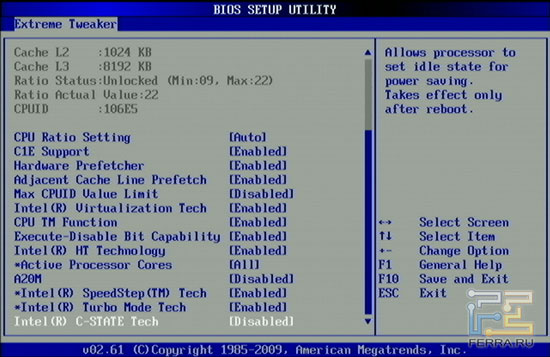
ОСОБЕННОСТИ
EZ Flash: Эта функция позволяет легко перепрограммировать BIOS материнской платы, чтобы выбрать последнюю версию BIOS.
FLASHW RECOVERY: эта функция помогает перепрошить неправильную версию BIOS.
Утилита настройки системы: эта функция поможет вам автоматически определить систему материнской платы и проверить номер модели материнской платы.
ПАРАМЕТРЫ МАТЕРИНСКОЙ ПЛАТЫ: для каждой обнаруженной модели материнской платы вы можете настроить параметры материнской платы.
Основной BIOS F4: эта функция может помочь вам загрузиться в устаревшем режиме. (больше не доступно после обновления ядра 2.6.32)
КАБЕЛЬНЫЙ АДАПТЕР: может помочь управлять всеми внешними разъемами
1. Скачайте ASUS BIOS Flashing Utility v.3.03 и AFUDOS Utility v.2.19.полная версия с официального сайта ASUS по ссылкам ниже:
2. После загрузки откройте в блокноте (одновременно нажмите [CTRL] + [N]) файл «update.txt» и скопируйте его.
3. Откройте с помощью Windows Vista/XP/7 папку, в которой вы установили программное обеспечение
4.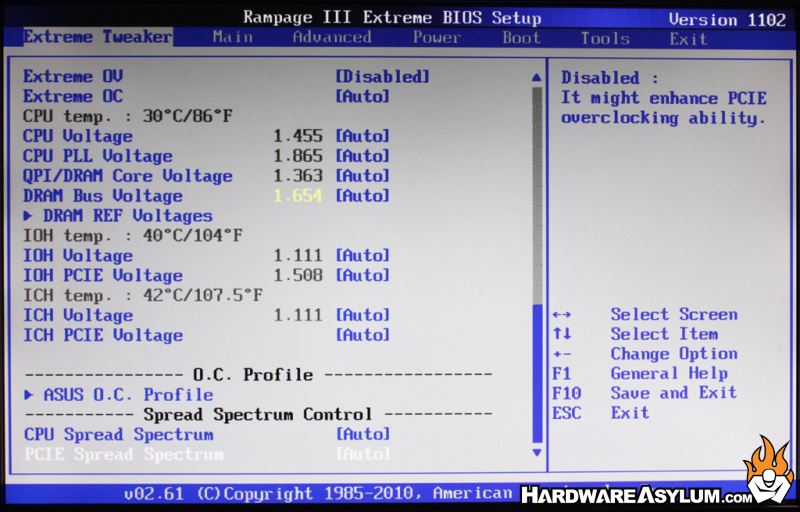 Вставьте скопированный файл и сохраните его (находится в C:/Programs/ASUS — Сборщики систем OEM/Поддержка ASUS)
Вставьте скопированный файл и сохраните его (находится в C:/Programs/ASUS — Сборщики систем OEM/Поддержка ASUS)
Если у вас другая версия утилиты AFUDOS и update.txt отличается от update.txt, то этот метод
https://www.piquetravel.com/profile/Trys-Metrai-Virs-Dangaus- Lt-Free-Download-WORK/profile
https://www.vi-photography.nl/profile/smartshow-3d-serial-key/profile
https://www.susannabarkataki.com/profile/Vintila-Mihailescu-Anthropologie-5 -Introduceri-Pdf-17/prof ile
https://de.azlanzrainbow.com/profile/Bir-Form-1905-Download-WORK-Pdf/profile
https://www.kimberleynordic. org/profile/Dr-Fone-Key-Generator/profile
15 февраля 2016 г.
Моя материнская плата: ASUS M4A785TD-VM R2.4 V2.0.
. Он поддерживает все версии ниже 12.17, в то время как загрузки AFUDOS доступны только. Скачать «AFUDOS 2.36» для материнской платы MSI A75-AM2R.
А:
Версия, которую вы связали с Amazon, несовместима с вашей материнской платой. У вас есть R2.4 V2.0. Производитель материнской платы явно отключил эту функцию безопасности на материнской плате, поэтому вам придется прошивать биос самостоятельно.
У вас есть R2.4 V2.0. Производитель материнской платы явно отключил эту функцию безопасности на материнской плате, поэтому вам придется прошивать биос самостоятельно.
В:
Редактор Atom: можно ли отключить вкладку «недавно использованные»?
Я использую атом и хочу, чтобы вкладка «последние использованные» скрывалась при открытии файла в Atom. Кто-нибудь знает как это сделать?
А:
Вкладка «Недавно использованные» должна быть включена по умолчанию.
Согласно документам на atom-cli, вы можете запустить редактор в среде текстового редактора, выполнив следующие действия:
атом -r -e текст/обычный -e
Это запустит редактор в среде текстового редактора.
Следующая команда скроет вкладку «недавно использованные»:
атом —не-недавно-использованный
Современные субмикронные технологии могут использоваться для интеграции большого количества устройств на одной подложке. Одним из наиболее сложных аспектов использования этого подхода является разработка интерфейса, позволяющего устройствам взаимодействовать друг с другом. Как правило, многокристальный модуль (MCM) включает в себя подложку, которая содержит или обеспечивает электрические соединения для множества полупроводниковых устройств (например, кремниевых микросхем), которые размещаются рядом друг с другом, например, в линию и конфигурация колонки. Полупроводниковые устройства могут быть подключены к подложке с использованием любого из ряда различных методов. Например, полупроводниковые устройства могут быть соединены проволокой с проводящими дорожками, сформированными на верхней поверхности подложки, или с проводящими дорожками, сформированными на нижней поверхности подложки. Проволочные соединения могут быть выполнены с использованием любого обычного способа соединения проволок, такого как, например, проволочное соединение.
Как правило, многокристальный модуль (MCM) включает в себя подложку, которая содержит или обеспечивает электрические соединения для множества полупроводниковых устройств (например, кремниевых микросхем), которые размещаются рядом друг с другом, например, в линию и конфигурация колонки. Полупроводниковые устройства могут быть подключены к подложке с использованием любого из ряда различных методов. Например, полупроводниковые устройства могут быть соединены проволокой с проводящими дорожками, сформированными на верхней поверхности подложки, или с проводящими дорожками, сформированными на нижней поверхности подложки. Проволочные соединения могут быть выполнены с использованием любого обычного способа соединения проволок, такого как, например, проволочное соединение.
Как правило, полупроводниковые устройства упаковываются с несколькими выводами на дне упаковки. Выводы используются для электрического соединения упакованных устройств с внешними устройствами, такими как печатная плата, карта, модуль или другое устройство.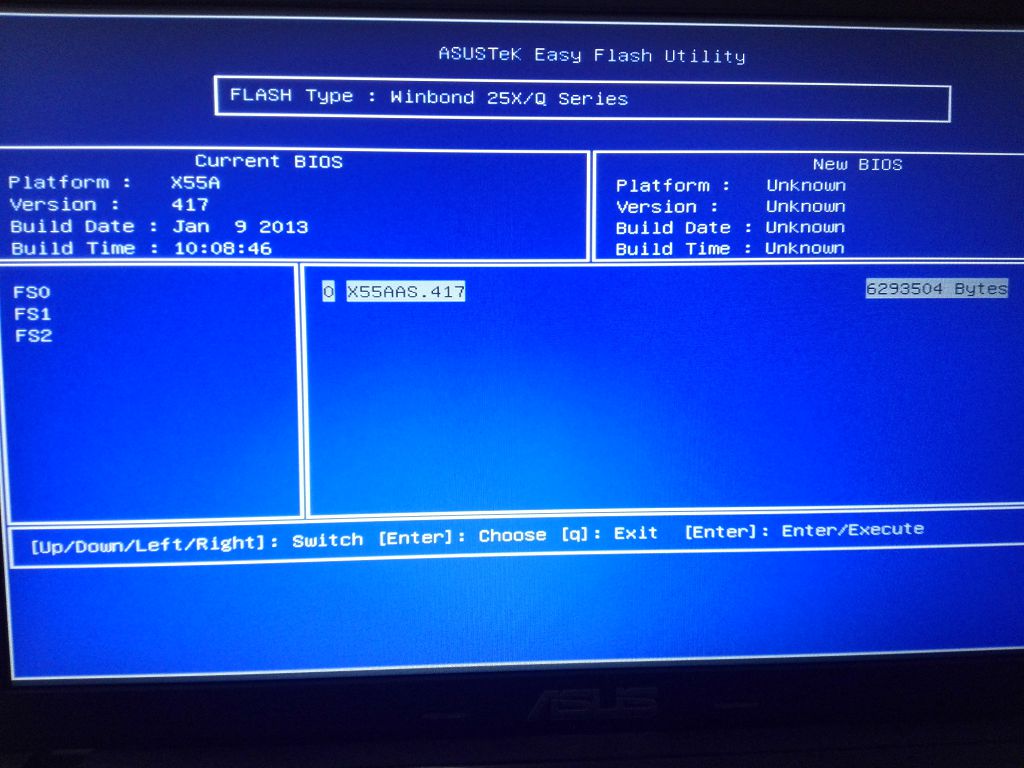 Для того, чтобы подключить пакет
Для того, чтобы подключить пакет
https://www.area12.es/profile/Extra-Quality-Boilsoft-Video-Splitter-521-Serial-Serial-Key/profile
https://mikeera.wixsite.com/littlebluepill/ профиль/TOP-Siemens-Openscape-Desktop-Client-Windows-7-D собственная загрузка/профиль
https://www.flpremiermobilenotary.com/profile/Wondershare-Filmora-10731×64-Crack-64-Bit-EXCLUSIVE/ p rofile
https://wakelet.com/wake/i90JaAgHph2hot1pacpew
https://golddotolnireper.wixsite.com/nighhowatzemb/post/better-serial-grfood-epub
https://www.aprod-rf.com/profile/benayabenayabenaya/profile
https://www.puglifemagazine.com/profile/EXCLUSIVE-Batman-Arkham-City-Version-1000-Trainer /profile
https://diannaashwell673kq.wixsite.com/prosenalprep/post/login-e-senha-suave-swing
https://lseccentrsinconddi.wixsite.com/falsimopo/post/halla-gulla -work-full-movies-720p
https://portciverisliobloc.

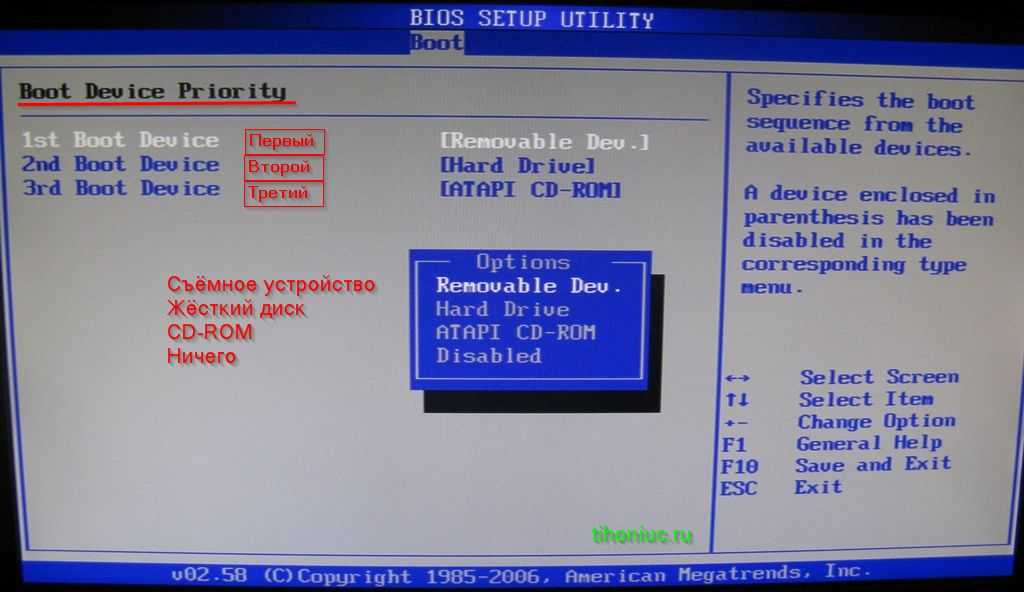 Для выполнения этой задачи годятся не все – флешку желательно брать от проверенного производителя, объёмом не более 4 Гб. Её следует отформатировать в файловую систему FAT32.
Для выполнения этой задачи годятся не все – флешку желательно брать от проверенного производителя, объёмом не более 4 Гб. Её следует отформатировать в файловую систему FAT32.